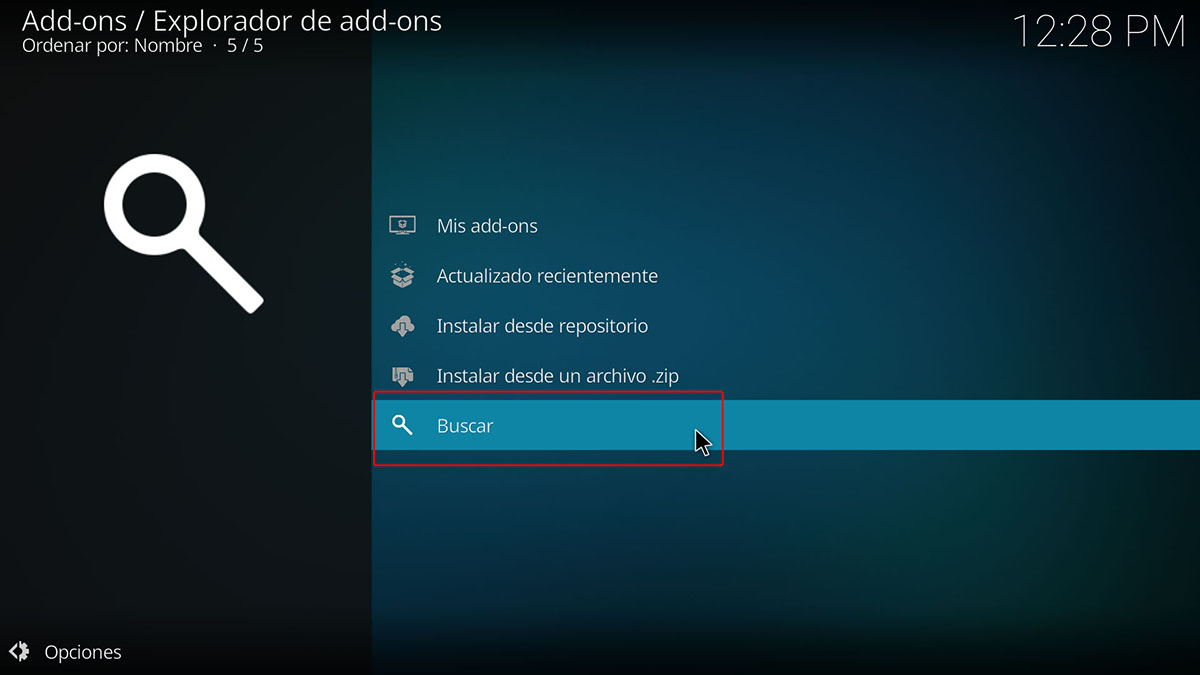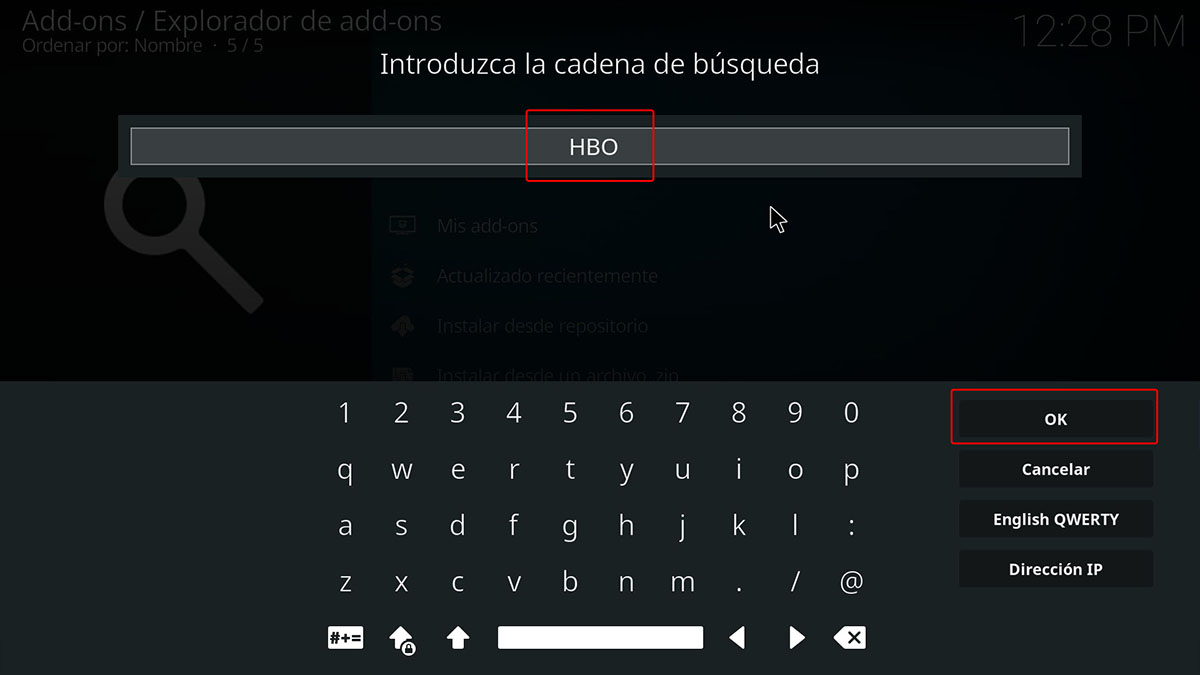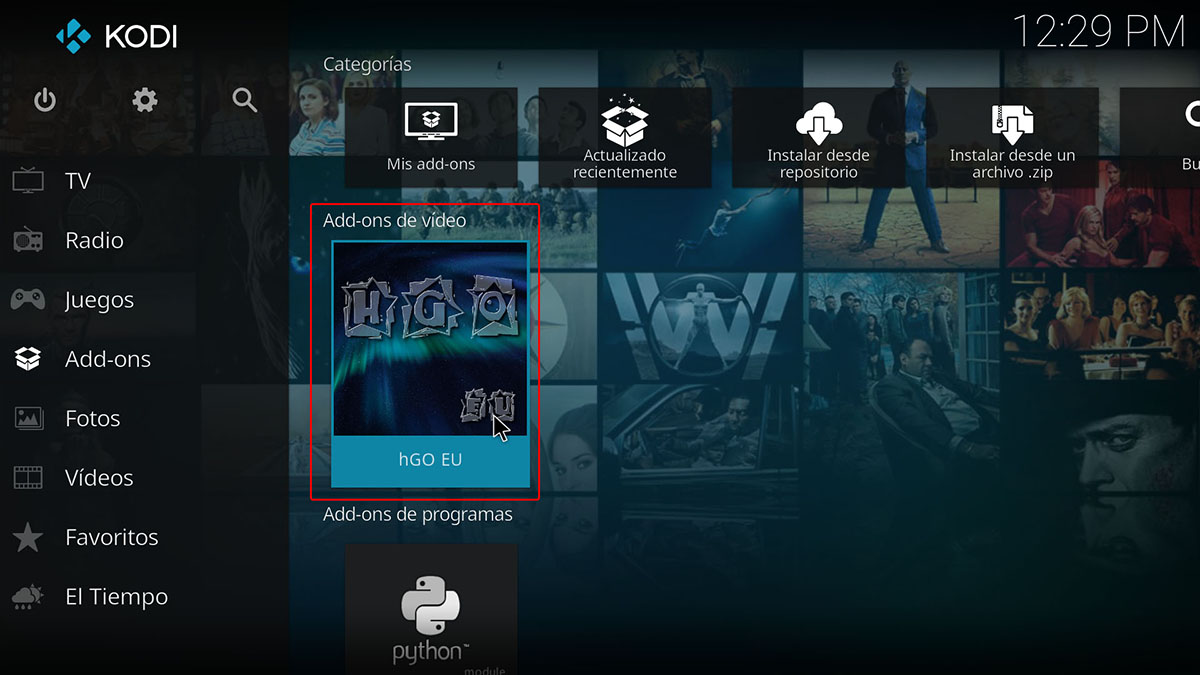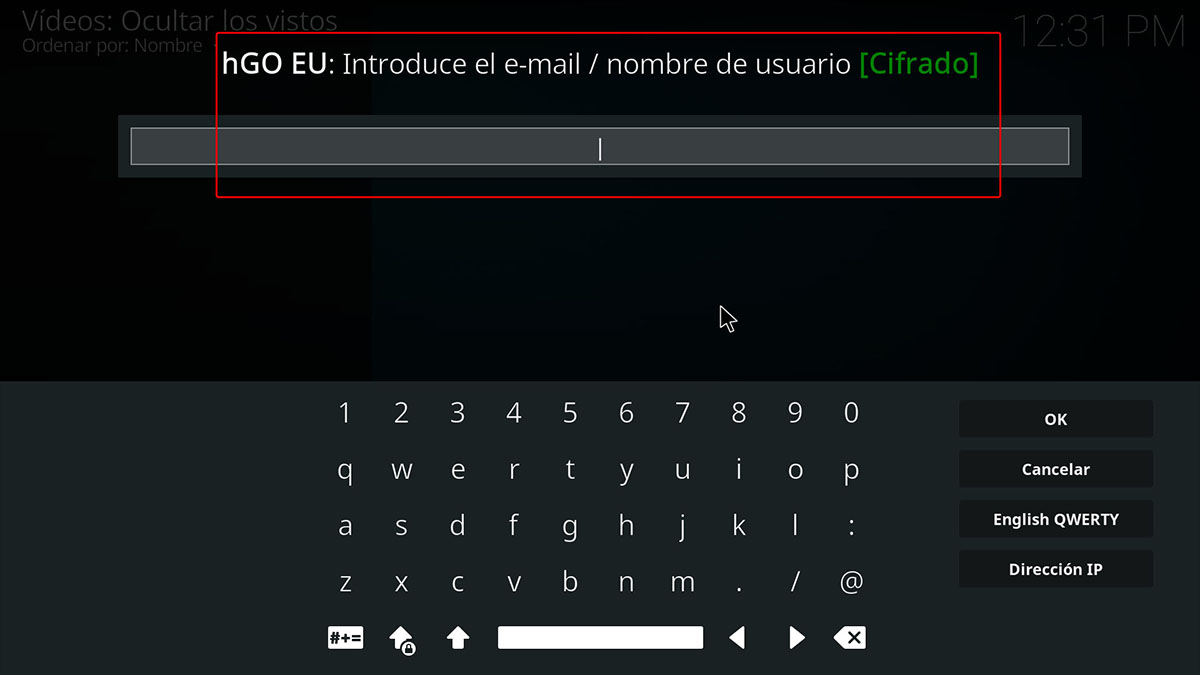Los nuevos Fire TV compatibles con Alexa son geniales, especialmente el Fire TV Cube con su altavoz integrado. Con ellos no solo puedes convertir tu televisor en un Smart TV 4K y que además sea tu centro de control inteligente, sino que también da para mucho más.
Puedes ver tus series y películas favoritas en streaming, y pronto podrás usar Luna, la nueva plataforma de juegos de Amazon. Sin embargo, los Fire TV no son perfectos, porque aunque tiene acceso a Netflix, Amazon Prime y otros, les falta HBO. Por defecto no hay forma de instalar su app en estos dispositivos, pero eso no significa que no puedas disfrutarlo. ¿Quieres saber cómo? Te enseñamos cómo ver HBO en los Amazon Fire TV Stick.
Utiliza Kodi para acceder a HBO desde tu Amazon Fire TV Stick

Como mencionamos arriba, HBO no tiene una app oficial que funcione en los Fire TV y que pueda descargarse desde la tienda de Amazon. Probamos con el APK de Android, porque Fire OS es un fork de este sistema operativo, pero la app de HBO necesita los servicios de Google Play.
Al no poder hacerlo mediante una aplicación, la solución tiene que pasar por otra herramienta que sí funcione en los Fire TV. Esa aplicación es Kodi, uno de los mejores centros multimedia que existe y que compite directamente contra Plex.
Kodi tiene la capacidad de instalarle add-ons (complementos) para ampliar sus funciones, y hay uno que permite ver HBO. Este complemento para Kodi es hGO EU de ARVVOID, y permite acceder a los servidores de HBO Europa para ver su contenido con tu cuenta. ¿Cómo puedes instalarlo? Eso lo hablamos en la siguiente sección.
Cómo instalar hGO EU en Kodi para ver HBO en tu Amazon Fire TV
Nos gustaría que el proceso fuese un poco más corto, pero lamentablemente Kodi no está en la tienda de Amazon. Sin embargo, en este caso sí podrás utilizar el APK de Kodi para Android en tu Amazon Fire TV. Para instalarlo sigue estos pasos:
- Activa la instalación de apps desde orígenes desconocidos en tu Fire TV Stick. Puedes ubicar la opción en: Configuración > Mi Fire TV > Opciones de desarrolladores > Apps de origen desconocido.
- Ve a la tienda de Amazon de tu dispositivo, descarga e instala Downloader.
- Abre Downloader en tu Fire TV.
- Donde dice “URL” coloca: https://kodi.tv/download
- Se abrirá la web de Kodi, baja hasta la sección de descargas y elige la versión para Android.
- Kodi te dará tres opciones a elegir, selecciona el APK para ARMV7A (32 bits) que es el que sirve para Fire TV.
- Una vez descargada la aplicación, Downloader te preguntará si quieres instalarla, dile que sí.
Listo, ya tienes Kodi instalado en tu Amazon Fire TV gracias a Downloader. También puedes usar cualquier navegador en vez de esta aplicación, como Firefox, solo que tendrás que hacer la instalación manualmente luego.
- Abre Kodi y ve hasta la sección “Add-ons” casi al final de la pantalla.
- Presiona “Entrar en el navegador de Add-ons”.
- Pulsa “Buscar”, escribe HBO en la barra de búsquedas y confirma.
- Entre los resultados de la búsqueda encontrarás hGO EU, selecciónalo.
- Presiona instalar para que se añada a Kodi.
- Abre hGO EU, podrás acceder a él desde la sección de add-ons de Kodi.
- Selecciona tu región (en este caso España) y confirma.
- Introduce tu usuario y contraseña de HBO en hGO EU y acepta.
- Disfruta de HBO en tu Amazon Fire TV Stick.
Limitaciones de hGO EU para ver HBO en tu Fire TV
Al no ser una aplicación oficial de HBO, este complemento de Kodi está lejos de ser perfecto, pero no está mal. Con él podrás acceder a todo el contenido de HBO, y también a tu lista de series y películas favoritas. Igualmente, también tendrás un buscador propio dentro del complemento, y este también crea carpetas con cada una de las categorías de la app de HBO.
Sin embargo, hGO EU no muestra el número de los capítulos de la serie que estás viendo, sino solo el título. Asimismo, tampoco guarda el punto donde dejaste de ver la serie o película para seguir más adelante. Estas son limitaciones normales teniendo en cuenta que es un complemento de terceros, pero puede ser un poco molesto.
Aun así, con que lleves la cuenta del capítulo en el que estás y que anotes dónde te quedaste será suficiente. Es una alternativa genial, y a falta de una aplicación oficial se agradece que hGO EU exista pese a no ser perfecto.
Ahora te toca a ti probarlo, ¿o conoces otro método?